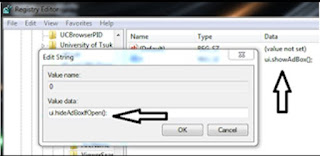CARA ANONYMOX GRATIS MENJADI PREMIUM TERBARU 2017
Anonymox Adalah Salah Satu Add-Ons Pada Mozila Firefox Browser Yang Digunakan Untuk Berselancar Internet Secara Anonim. Maksudnya Adalah kita bisa berselancar secara bebas keluar dari aturan negara kita karena seolah - olah bukan kita atau menyembunyikan identitas kita yang sebenarnya.
- pada langkah pertama berikut adalah anonymox yang masih versi gratis ataumasaih free penggunaannya ,dan kebetulan pada tutorial ini sya akan membuat anonymox di mozilla firefox supaya menjadi proo dan untuk browser yang lain bisa diikuti juga hampir sama penempatan eginenya.
- Pada langkah kedua silakan buka menu mozila firefox anda pada tab sebelah kanan lalu cari tulisa seperti pada gambar di bawah ini "OPEN HELP MENU" lihat gambar berikut:
- Langkah selanjutnya silakan buka atau klik tulisan "TROUBLESHOOTING INFORMASTION" kemudian klik
- Pada langkah yang kelima silahkan buka "EXTENSAIONS"lalu silakan klik kanan pada "CLIENT@ANONYMOX.NET.XPI" kemudian buka dengan winrar atau 7zip anda,silakan perhatikan gambar dibawah ini.
- pada langkah yang keenam silahkan buka atau cari folder "MODULES" yang kira kira tampilannya seperti pada gambar dibawah ini saja.
- Pada langkah ke tujuh silahkan cara file "UI.JS" itu adalah script java script yang akan kita modifikasi dan cara pemodifikasian ada tiga car agar anonymox anda menjadi premium, lalu silahkan klik kanan dan buka dengan notepad++ file UI.JS tersebut kemudian silahkan CTRL+F lalu cari tulisan ui showAdbox(); dan silahkan ganti atau replace tulisan ui.showAdbox();dengan ui.hideAdboxIfOpen(); kemudian save dan simpan.
- Untuk cara lainya jika anda kesulitan melakukan edit file pada ui.js diwinrar anda bisa melakukannya dengan sorot terlebih dahulu file ui.js silakan edit ui.js menjadi ui.txt lalu cari text ui.showAdbox(); dan repalce dengan text ui.hideAdboxIFOpen(); lalu simpan dengan SAVE AS berinama ui.js kembali lau silahkan anda pindah file ui.js tersebut dan refplace ke folder yang ada pada gambar 7 diatas.
- pada langkah yang sembilan untuk cara lainnya adalah silahkan masuk pada registry windows caranya klik windows pada bagian kiri bawah pada bagian kiri bawah lalu inputkan pada search program and file masuk text "REGEDIT" tanpa tanda kutip kemudain sihlakan seacrh,lalu cari HKEY_CURRENT_USER > sofware > winrar > Dialog EditHistory > Viewersearch pada dasarnya itu masih string bernilai 0 karena file ui.js tadi masih terbuka kemudian silakan modif registry pada ui.showAdbox();lalu silakan ganti stringnya dengan ui.hideAdBoxIFOPEN();lalu klik OK dan keluar dari menu registry.
- Terakhir silakan semua tutup aplikasi yang digunakan untuk edit EXTENSIONS yang tadi jika sudah selesai silahkan restart windows kamu lalu silahkan nyalakan kembali dan silahkan buka browser kamu maka anonymox anda akan menjadi pro kira kira nampak seperti gambar berikut:
- Lalu masukan kode berikut 81176-71549-44472-15952-82277-31463 semoga kode aktivasinya tidak cepat diblokir jika sudah tidak bisa digunakan silahkan gunakan kode generator yang sudah banyak tersebar di internet lalu arahkan ke file xpi yang bersangkutan.
- Mungkin Itu saja dulu Informasi Yang bisa diberikan oleh Admin Cara Jasa SEO Blog yaitu Seputar Cara Aktivasi Anonymox Free Menjadi Premium Terbaru 2017 semoga apa yang sudah disampaikan diatas masih bisa bermanfaat untuk anda semuanya semoga anda dalam menjelajah dunia internet lebih aman dan dalam mencari backlink lebih aman dari amukan google
Terima Kasih